在本文中,我们将为大家深入讲解如何利用手机查看迅捷(FAST)路由器WiFi的连接人数,以此来判断你的路由器是否被他人蹭网。
在使用手机查询迅捷(FAST)路由器WiFi连接人数时,首先需要确保手机已经连接至路由器的无线网络,并通过手机浏览器访问路由器的管理界面,找到并开启“已连设备”功能,这样就能展示所有连接该路由器上网的设备,包括电脑和手机。
温馨提示:
当然,如果你有电脑的话,也可以借助电脑来查看迅捷路由器的WiFi连接情况,具体步骤可参考以下链接中的文章:

第一步、连接路由器信号
在查看WiFi连接人数之前,请确保你的手机已经成功连接到路由器提供的无线网络信号。
如下图所示,这里使用的是一台演示用的迅捷路由器,其WiFi名称为:www.192ly.com,因此手机首先连接到了名为www.192ly.com的无线信号。
 手机先连接迅捷路由器的WiFi信号
手机先连接迅捷路由器的WiFi信号
第二步、登录到设置页面
打开手机上的任意浏览器,在地址栏输入falogin.cn以进入登录页面,随后输入正确的“登录密码”即可登录到迅捷路由器的管理界面。
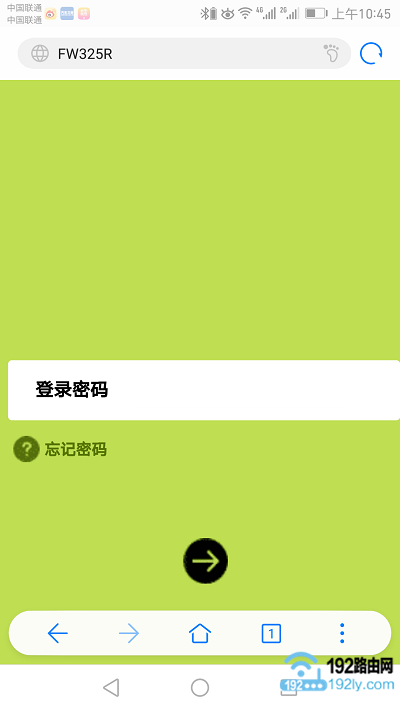 手机登录到迅捷路由器设置页面
手机登录到迅捷路由器设置页面
可能遇到的问题:
(1)、如果在手机浏览器中输入falogin.cn后无法打开路由器的登录页面,请参考以下链接中的解决方案:
(2)、当输入falogin.cn后出现需要输入“登录密码”的提示,而你又遗忘了该密码时,请查阅以下文章获取帮助:
第三步、查看WiFi连接人数
登录成功后,点击菜单中的“常用设置” -> “连接设备管理” -> “已连设备”,即可查看当前连接到迅捷路由器的所有设备,如电脑和手机。如下图所示。
 手机查看迅捷路由器WiFi连接人数
手机查看迅捷路由器WiFi连接人数
(1)、如果显示的“已连设备”数量正好等于你实际拥有的电脑和手机数量,则说明你的WiFi没有被蹭网,可以安心。
(2)、若显示的“已连设备”数量超过你实际拥有的电脑和手机数量,则表明你的WiFi可能已被他人蹭网,存在其他设备正在共享你的WiFi资源。
此时,你可以尝试找出蹭网者所使用的设备,并将其从网络中移除。具体操作是先确定自己电脑和手机的IP地址,然后在“已连设备”列表中寻找这些已知设备,剩余未识别的就是蹭网者的设备,接下来只需将其禁用即可。
 禁用蹭网设备
禁用蹭网设备
如果你不清楚如何查看电脑或手机的IP地址信息,可以点击阅读相关文章:
有关于如何更有效地防止迅捷(FAST)路由器被蹭网的具体方法,可以阅读下面的教程:

 路由网
路由网






